 统计学原理SPSS实验报告.docx
统计学原理SPSS实验报告.docx
- 文档编号:7729008
- 上传时间:2023-01-26
- 格式:DOCX
- 页数:17
- 大小:2.06MB
统计学原理SPSS实验报告.docx
《统计学原理SPSS实验报告.docx》由会员分享,可在线阅读,更多相关《统计学原理SPSS实验报告.docx(17页珍藏版)》请在冰豆网上搜索。
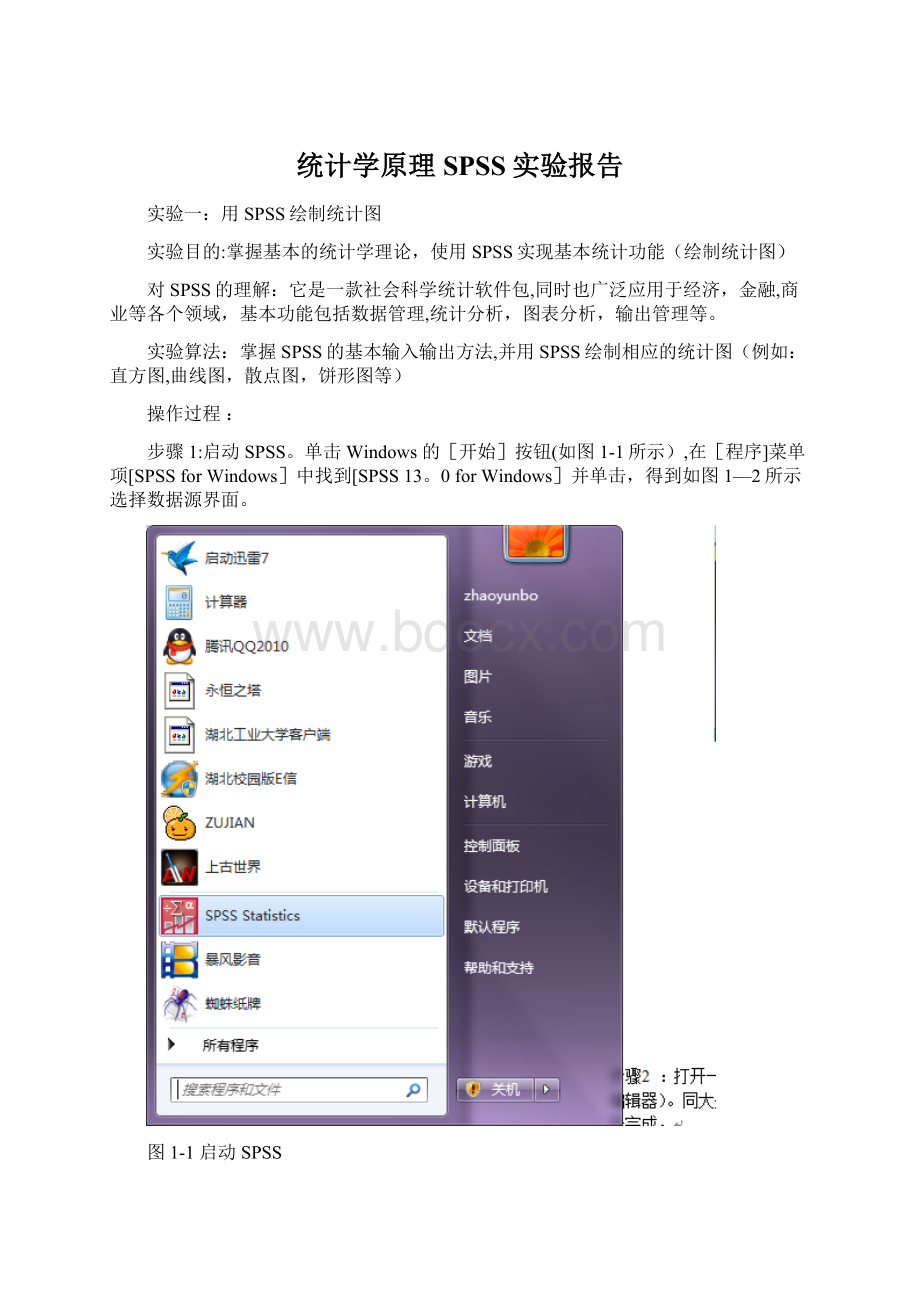
统计学原理SPSS实验报告
实验一:
用SPSS绘制统计图
实验目的:
掌握基本的统计学理论,使用SPSS实现基本统计功能(绘制统计图)
对SPSS的理解:
它是一款社会科学统计软件包,同时也广泛应用于经济,金融,商业等各个领域,基本功能包括数据管理,统计分析,图表分析,输出管理等。
实验算法:
掌握SPSS的基本输入输出方法,并用SPSS绘制相应的统计图(例如:
直方图,曲线图,散点图,饼形图等)
操作过程:
步骤1:
启动SPSS。
单击Windows的[开始]按钮(如图1-1所示),在[程序]菜单项[SPSSforWindows]中找到[SPSS13。
0forWindows]并单击,得到如图1—2所示选择数据源界面。
图1-1启动SPSS
图1—2选择数据源界面
步骤2:
打开一个空白的SPSS数据文件,如图1—3。
启动SPSS后,出现SPSS主界面(数据编辑器)。
同大多数Windows程序一样,SPSS是以菜单驱动的.多数功能通过从菜单中选择完成。
图1—3空白的SPSS数据文件
步骤3:
数据的输入。
打开SPSS以后,直接进入变量视图窗口。
SPSS的变量视图窗口分为dataview和variableview两个。
先在variableview中定义变量,然后在dataview里面直接输入自定义数据。
命名为mydata并保存在桌面。
如图1-4所示。
图1—4数据的输入
步骤4:
调用Graphs菜单的Bar过程,绘制直条图。
直条图用直条的长短来表示非连续性资料(该资料可以是绝对数,也可以是相对数)的数量大小.选择的数据源见表1.
步骤5:
数据准备。
激活数据管理窗口,定义变量名:
年龄标化发生率为RATE,冠心病临床型为DISEASE,血压状态为BP。
RATE按原数据输入,DISEASE按冠状动脉机能不全=1、猝死=2、心绞痛=3、心肌梗塞=4输入,BP按正常=1、临界=2、异常=3输入。
步骤6:
选Graphs菜单的Bar.。
。
过程,弹出BarChart定义选项框(图1-5).在定义选项框的下方有一数据类型栏,系统提供3种数据类型:
Summariesforgroupsofcases:
以组为单位体现数据;
Summariesofseparatevariables:
以变量为单位体现数据;
Valuesofindividualcases:
以观察样例为单位体现数据.
大多数情形下,统计图都是以组为单位的形式来体现数据的。
在定义选项框的上方有3种直条图可选:
Simple为单一直条图、Clustered为复式直条图、Stacked为堆积式直条图,本实验选复式直条图。
点击Define钮,弹出DefineClusteredBar:
SummariesforGroupsofCases对话框(图1—6),在左侧的变量列表中选rate点击Ø钮使之进入BarsRepresent栏的Othersnmmaryfunction选项的Variable框,选disease点击Ø钮使之进入CategoryAxis框,选bp点击Ø钮使之进入DefineClustersby框。
点击Titles.。
.钮,弹出Titles对话框,在Title栏内输入“血压状态与冠心病各临床型年龄标化发生率的关系”,点击Continue钮返回DefineClusteredChart:
SummariesforGroupsofCases对话框,再点击OK钮即完成.
结果表明:
图1—7为经编辑(主要是将分组的标目改为中文)后血压状态与冠心病各临床型年龄标化发生率关系的直条图。
从图中可见,冠心病各临床型的发生率以冠状动脉机能不全最低、心肌梗塞最高;随血压的升高,疾病发生率升高;异常血压对心肌梗塞发生的影响作用大于其他临床型.
图1—7血压状态与冠心病各临床型年龄标化发生率关系
实验二:
用SPSS求描述性统计量
实验目的:
掌握基本的统计学理论,使用SPSS实现基本统计功能(描述性统计量)
对SPSS的理解:
它是一款社会科学统计软件包,同时也广泛应用于经济,金融,商业等各个领域,基本功能包括数据管理,统计分析,图表分析,输出管理等.
实验算法:
利用SPSS软件的相关功能实现描述性统计量的计算例如:
求全距,最小值,最大值,均值,标准差,方差。
操作过程:
步骤1、打开SPSS数据74—12.sav文件(数据是在实验一中已经输入的)如图2-1
图2—1
步骤2、点击analyze中的DescriptiveStatistics选择Descriptives如图2-2
图2—2
步骤3、点击Descriptives,弹出一个Descriptive对话框如图2-3
图2—3
步骤4选中VAR00001拖入Variable(s)列如图2—4
图2—4
步骤5点击options选择相应的统计量(例如:
mean,std。
Deviation等)如图2-5
图2—5
步骤6点击continue,点击OK结果如图2—6
图2—6
实验结果:
结果的解释:
最小值是1000,最大值是2980,总和是92860,均值是1897。
20,标准差是455。
98084,方差是207918.5。
实验三:
用SPSS做回归分析
实验目的:
掌握基本的统计学理论,使用SPSS实现基本统计功能(一元线性回归)
对SPSS的理解:
它是一款社会科学统计软件包,同时也广泛应用于经济,金融,商业等各个领域,基本功能包括数据管理,统计分析,图表分析,输出管理等.
实验算法:
线性回归是对给出的一些数据用OLS方法求出估计的线性方程系数,利用求得得线性模型可以进行一些预测.
操作过程:
步骤1、打开SPSS输入数据保存到桌面280—17。
sav文件(具体操作步骤见实验一)结果如图3—1
图3—1
步骤2、点击Graphs选择Scatter/dot如图3-2
图3—2
选择simplescatter点击Define进入如图3—3
图3—3
图3-4
在图3—4中将产品产量这个变量输入Y-Axis,将单位成本输入X-Axise如图3—5
图3—5
点击OK,结果如图3—6
图3—6
步骤3、点击analyze中的regression选择linear如图3-7
图3—7
点击Linear进入如图3—8
图3—8
在图3—8中将单位成本这个变量输入Dependent,将产品产量输入Independt(s)如图3-9
图3—9
点击OK结果如图3—10
图3-10
实验结果:
结果的解释:
从散点图可以初步的看出单位成本和产品产量之间呈现向右下方倾斜的直线,
Y=77。
308—1。
808X
X—---—--————产品产量
Y——-——-—--—单位成本
平均而言,产品产量每提高一个单位单位成本下降1.808个单位.
- 配套讲稿:
如PPT文件的首页显示word图标,表示该PPT已包含配套word讲稿。双击word图标可打开word文档。
- 特殊限制:
部分文档作品中含有的国旗、国徽等图片,仅作为作品整体效果示例展示,禁止商用。设计者仅对作品中独创性部分享有著作权。
- 关 键 词:
- 统计学 原理 SPSS 实验 报告
 冰豆网所有资源均是用户自行上传分享,仅供网友学习交流,未经上传用户书面授权,请勿作他用。
冰豆网所有资源均是用户自行上传分享,仅供网友学习交流,未经上传用户书面授权,请勿作他用。


 广东省普通高中学业水平考试数学科考试大纲Word文档下载推荐.docx
广东省普通高中学业水平考试数学科考试大纲Word文档下载推荐.docx
 电话营销技巧.pptx
电话营销技巧.pptx
 万达房地产项目开发成本测算实例.xls
万达房地产项目开发成本测算实例.xls
